Aplikace Orchestrator nabízí dva typy rolí.
Poznámka: Od verze 5.1.0 jsou položky
Funkční role (Functional Roles) přejmenovány na
Oprávnění (Privileges) a položky
Složené role (Composite Roles) jsou přejmenovány na
Role (Roles).
Role jsou rozděleny do následujících kategorií:
- Oprávnění (Privileges) – oprávnění jsou sada rolí relevantních pro funkcionalitu. Oprávnění lze označit pro jednu nebo více z následujících služeb: SD-WAN, Cloud Web Security, Secure Access a Global Settings. Jedná se o skupinu oprávnění požadovaných uživatelem k provedení určitého obchodního procesu. Například role zákaznické podpory v síti SD-WAN je oprávnění vyžadované uživatelem SD-WAN k provádění různých aktivit za účelem podpory. Každá služba definuje tato oprávnění na základě své podporované podnikové funkce.
- Role (Roles) – Oprávnění z různých kategorií lze seskupit do jedné role. Ve výchozím nastavení jsou pro uživatele typu partner k dispozici následující role:
Role Služba SD-WAN Služba Cloud Web Security Služba Secure Access Služba Global Settings Standardní administrátor partnera Správce partnera SD-WAN Správce partnera služby Cloud Web Security Správce partnera služby Secure Access Správce partnera globálního nastavení Správce zabezpečení partnera Správce partnera zabezpečení SD-WAN Správce partnera služby Cloud Web Security Správce partnera služby Secure Access Správce partnera globálního nastavení Správce sítě partnera Správce partnera SD-WAN Partner služby Cloud Web Security – pouze pro čtení Partner služby Secure Access – pouze pro čtení Správce partnera globálního nastavení Primární uživatel partnera Plný přístup Plný přístup Plný přístup Plný přístup Podnikový specialista partnera Podnikový partner SD-WAN – – Podnikový partner globálního nastavení Zákaznická podpora partnera Podpora partnera SD-WAN Partner služby Cloud Web Security – pouze pro čtení Partner služby Secure Access – pouze pro čtení Podpora partnera globálního nastavení V případě potřeby můžete upravit oprávnění rolí. Další informace naleznete v tématu Oprávnění ke službě.
Z pozice partnera si můžete prohlédnout seznam existujících standardních rolí a jejich popis. Novou roli můžete přidat, upravit, klonovat nebo odstranit. Výchozí roli ale nemůžete upravit ani vymazat.
Přístup ke kartě
Role (Roles):
- Na portálu partnera klikněte v horní nabídce na možnost Správa (Administration).
- V nabídce vlevo klikněte na položku Správa uživatelů (User Management) a poté na kartu Role (Roles). Zobrazí se následující obrazovka:

- Na stránce Role (Roles) můžete provést následující aktivity:
Možnost Popis Přidat roli (Add Role) Vytvoří novou vlastní roli. Další informace naleznete v tématu Přidat roli (Add Role). Upravit (Edit) Umožňuje upravovat pouze vlastní role. Výchozí role nelze upravovat. Nemůžete upravovat nebo prohlížet nastavení primárního uživatele. Klonovat roli (Clone Role) Vytvoří novou vlastní roli naklonováním existujících nastavení vybrané role. Nastavení primárního uživatele nelze klonovat. Odstranit roli (Delete Role) Odstraní vybranou roli. Výchozí role nelze odstranit. Můžete odstranit pouze vlastní složené role. Před odstraněním role se ujistěte, že jste odebrali všechny uživatele spojené s vybranou rolí. Stáhnout CSV (Download CSV) Stažení detailů uživatelských rolí do souboru ve formátu CSV. Poznámka: Můžete také přistupovat k možnostem Upravit (Edit), Klonovat roli (Clone Role) a Odstranit roli (Delete Role) ze svislé elipsy vybrané role. -
Kliknutím na ikonu Otevřít „ >>“ zobrazenou před odkazem na roli zobrazíte další podrobnosti o vybrané roli, jak je uvedeno níže:
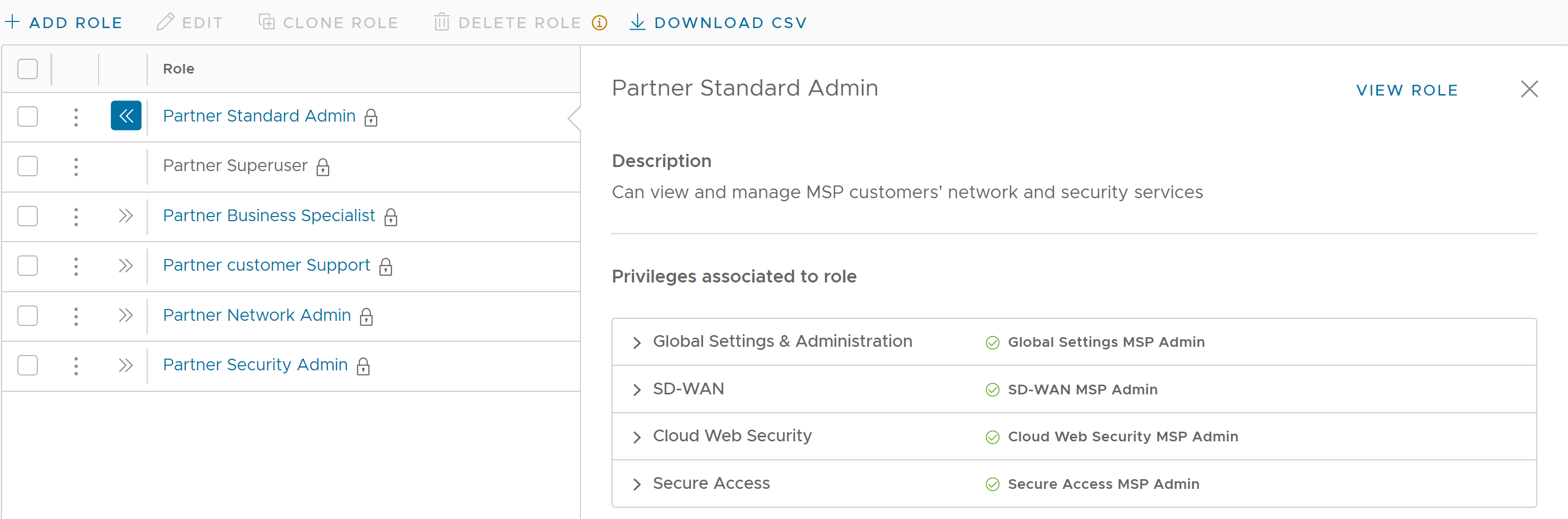
- Kliknutím na odkaz Zobrazit roli (View role) zobrazíte oprávnění přidružená k vybrané roli pro tyto služby:
- Globální nastavení a správa
- SD-WAN
- Cloud Web Security
- Secure Access
- Na kartě Role (Roles) jsou k dispozici následující možnosti:
Možnost Popis Vyhledat (Search) Zadejte výraz pro vyhledání odpovídajícího textu v tabulce. Pomocí možnosti rozšířeného vyhledávání můžete zúžit výsledky vyhledávání. Sloupce (Columns) Klikněte a vyberte sloupce, které se mají na stránce zobrazit nebo skrýt. Obnovit (Refresh) Kliknutím obnovíte stránku a zobrazíte nejaktuálnější data.